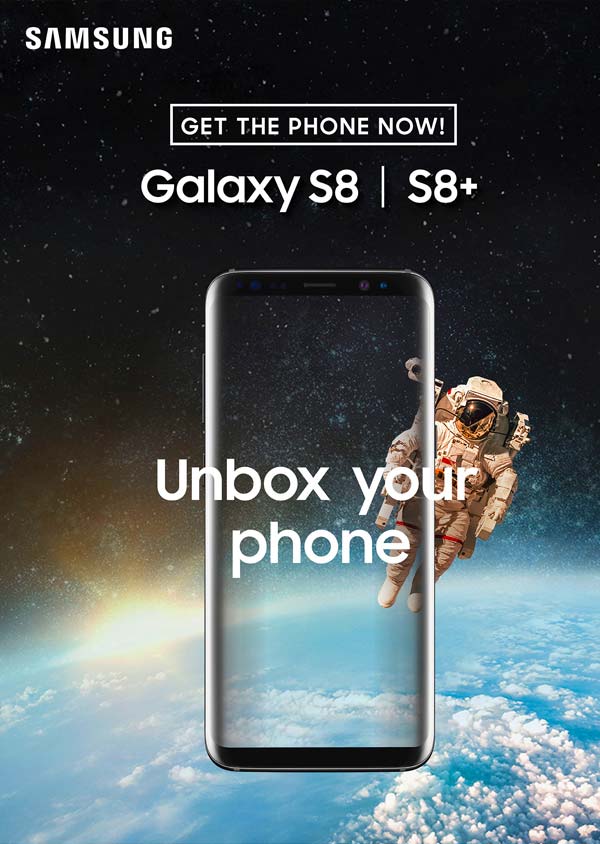4 cách xóa nhân viên trên máy chấm công nhanh nhất

Không như những thiết bị điện tử chỉ có 2 nút bấm bật/tắt khác, thao tác sử dụng máy chấm công thường nhiều bước phức tạp và khó nhớ cho người sử dụng. Phức tạp nhất trong số đó phải kể đến tác vụ xóa nhân viên trên máy chấm công. Thời gian gần đây, bộ phận hỗ trợ của chúng tôi đã nhận được rất nhiều những yêu cầu của khách hàng cần trợ giúp xử lý dấu vân tay của nhân viên cũ, nhân viên đã nghỉ việc. Mặc dù có ít bước nhưng có vẻ tác vụ này luôn làm khó người sử dụng, nhất là người không rành về công nghệ. Vậy trong bài viết này, chúng tôi sẽ hướng dẫn chi tiết cho các bạn cách xóa vân tay trên máy chấm công bằng nhiều cách khác nhau.
MỤC LỤC: NỘI DUNG BÀI VIẾT
1. Cách xóa nhân viên bằng máy chấm công
2. Xóa nhân viên trên máy chấm công sử dụng tiếng Anh
3. Xóa nhân viên trên máy chấm công bằng trang quản trị
4. Cách xóa dấu vân tay trên máy chấm công bằng phần mềm
1. Cách xóa nhân viên bằng máy chấm công
Bước 1: Bấm và giữ phím M/OK khoảng 5 giây để vào menu Danh mục chính

Bước 2: Tại giao diện Danh mục chính, chọn Người sử dụng, bấm OK

Bước 3: Chọn mục Tất cả người sử dụng, bấm OK

Bước 4: Bấm phím mũi tên lên xuống để tìm mã hoặc tên nhân viên cần xóa, bấm OK

Bước 5: Chọn mục xóa, bấm OK lần cuối

2. Xóa nhân viên trên máy chấm công sử dụng tiếng Anh
Một số máy chấm công không dùng ngôn ngữ tiếng Việt như thông thường mà sử dụng menu tiếng Anh. Với loại máy này, các bạn chỉ cần làm theo các bước dưới đây.
Bước 1: Bấm nút vào menu của thiết bị như ảnh dưới đây

Bước 2: Chọn mục User Mng (Quản lý nhân viên), tiếp theo chọn mục Manager (Quản lý)

Bước 3: Tìm mã số nhân viên cần xóa.

Tại màn hình danh sách nhân viên, bấm phím Menu, chọn Search User và bấm OK. Khung ID.No hiện ra, bạn gõ mã số nhân viên cần xóa vào và bấm OK

Bước 4: Đến bước này, khung tên nhân viên bạn chọn sẽ có màu xanh. Bấm Menu, bấm phím xuống tìm mục Del User (xóa nhân viên) và bấm OK

Bước 5: Giao diện Del User hiện ra, chọn dòng Delete User (xác nhận xóa), bấm OK.

Khi màn hình thoát ra ngoài màn hình danh sách nhân viên là bạn đã hoàn tất việc xóa vĩnh viễn thông tin của nhân viên đó khỏi máy chấm công.
3. Xóa nhân viên trên máy chấm công bằng trang quản trị
Bước 1: Kiểm tra địa chỉ IP của máy chấm công bằng cách click vào Menu Máy chấm công, chọn Khai báo máy chấm công

Giao diện Khai báo máy chấm công hiện lên, bạn sẽ thấy 10 chữ số cách nhau bằng dấu chấm. Đó chính là địa chỉ IP của máy chấm công đang sử dụng.

Bước 2: Mở trình duyệt web lên (IE, Chrome, Coc Coc, Firefox…) , nhập địa chỉ IP vào và bấm Enter
Bước 3: Đăng nhập tài khoản và mật khẩu quản trị, ví dụ như ảnh dưới đây là:
ID: administrator
Password: 123456

Bước 4: Đây là giao diện Webserver của máy chấm công của bạn, click chuột vào mục User ở khung User Administrator bên trái màn hình

Bước 5: Tại đây, tích vào chọn mã nhân viên cần xóa, bấm Delete. Xong bước này là bạn đã xóa hoàn toàn dữ liệu và dấu vân tay của nhân viên trên máy chấm công.

4. Cách xóa dấu vân tay trên máy chấm công bằng phần mềm
Bước 1: Vào menu Dữ liệu, chọn Quản lý nhân viên

Bước 2: Giao diện Quản lý nhân viên hiện lên, tích vào mã nhân viên và bấm nút xóa.

Đó là toàn bộ các cách xóa nhân viên trên máy chấm công bằng nhiều thiết bị khác nhau. Chỉ với vài bước đơn giản, bạn đã có thể loại bỏ dấu vân tay của nhân viên cũ, nhân viên đã nghỉ hoàn toàn khỏi hệ thống. Nếu bạn vẫn còn gặp khó khăn khi thực hiện, hãy nhờ những người có kinh nghiệm hoặc thợ kỹ thuật giúp đỡ. Hoặc bạn có thể để lại bình luận dưới bài viết này, đội ngũ hỗ trợ kỹ thuật của chúng tôi luôn sẵn sàng tư vấn giúp bạn.
BÀI VIẾT LIÊN QUAN
XÓA DỮ LIỆU TRÊN MÁY CHẤM CÔNG
Bình luận
Không tìm thấy bài viết